O que é o Zoho Flow?
O Zoho Flow é uma plataforma de integração que conecta aplicativos em nuvem. Ele ajuda a configurar fluxos de trabalho para automatizar a troca de informações entre os aplicativos que você usa. Com o Zoho Flow, você não precisa mais aprender código para integrar.
Um fluxo é a combinação de um gatilho e ação (s). O gatilho inicia o fluxo e as ações são tarefas executadas pelo fluxo. O gatilho pode ser uma atualização de dados ou um ponto no tempo agendado.
Por exemplo, você pode criar um fluxo que crie ou atualize o contato no Zoho CRM sempre que uma nova entrada for enviada no Zoho Forms. Ou você pode criar um fluxo que envie um lembrete mensal por e-mail aos seus funcionários para enviar seus relatórios.
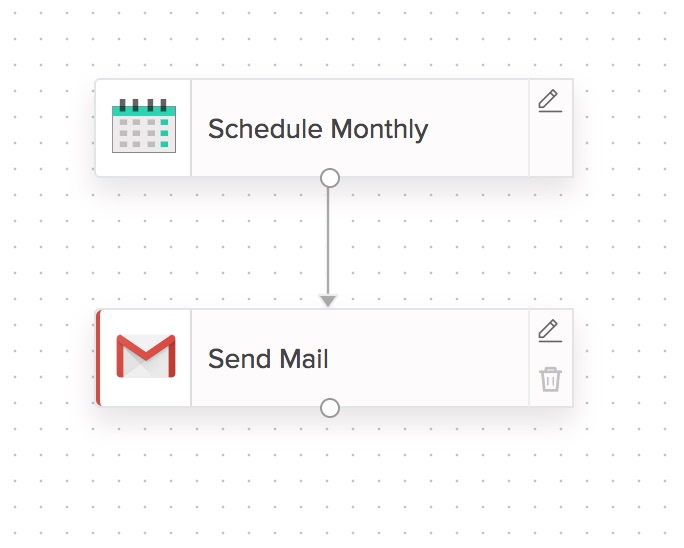 Exemplo de fluxo no Zoho Flow
Exemplo de fluxo no Zoho FlowPor exemplo, você tem um fluxo que envia um email 15 minutos após o envio de uma entrada em um formulário. Esse fluxo tem duas ações: atrasar 15 minutos e enviar um email.
Como o Zoho Flow funciona?
O Zoho Flow fornece uma plataforma para você criar fluxos que conectam aplicativos em nuvem para automatizar a transferência de dados e informações. Isso permite economizar tempo e concentrar-se em tarefas que requerem mais atenção. Seus aplicativos compartilharão dados automaticamente, para que você tenha o que precisa na hora e no local certos.
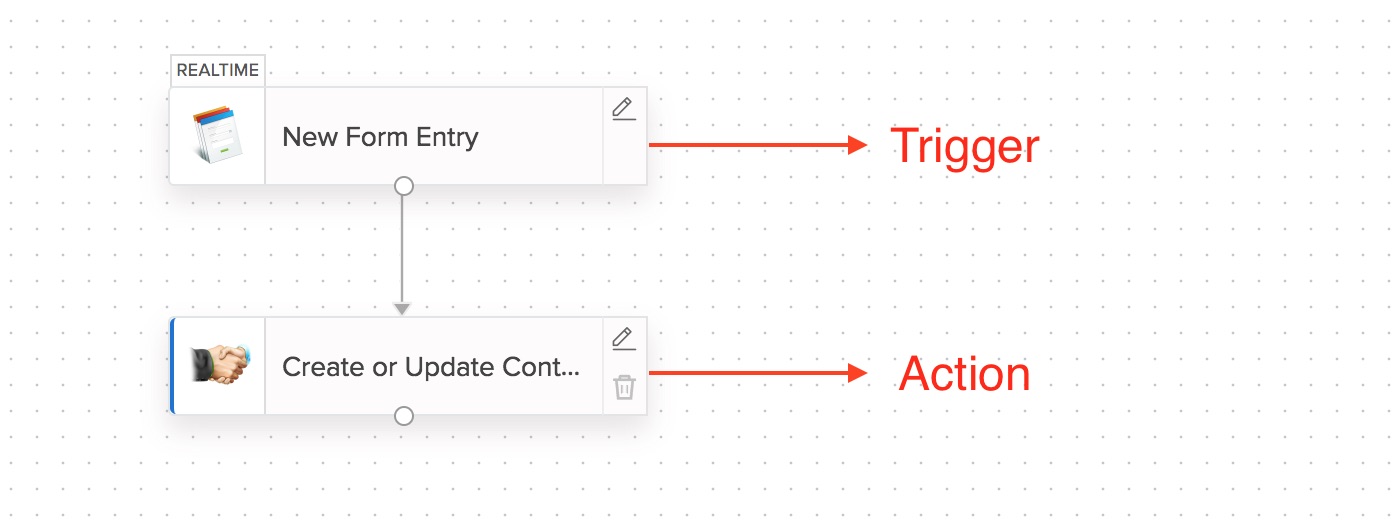 Gatilhos no Zoho Flow
Gatilhos no Zoho Flow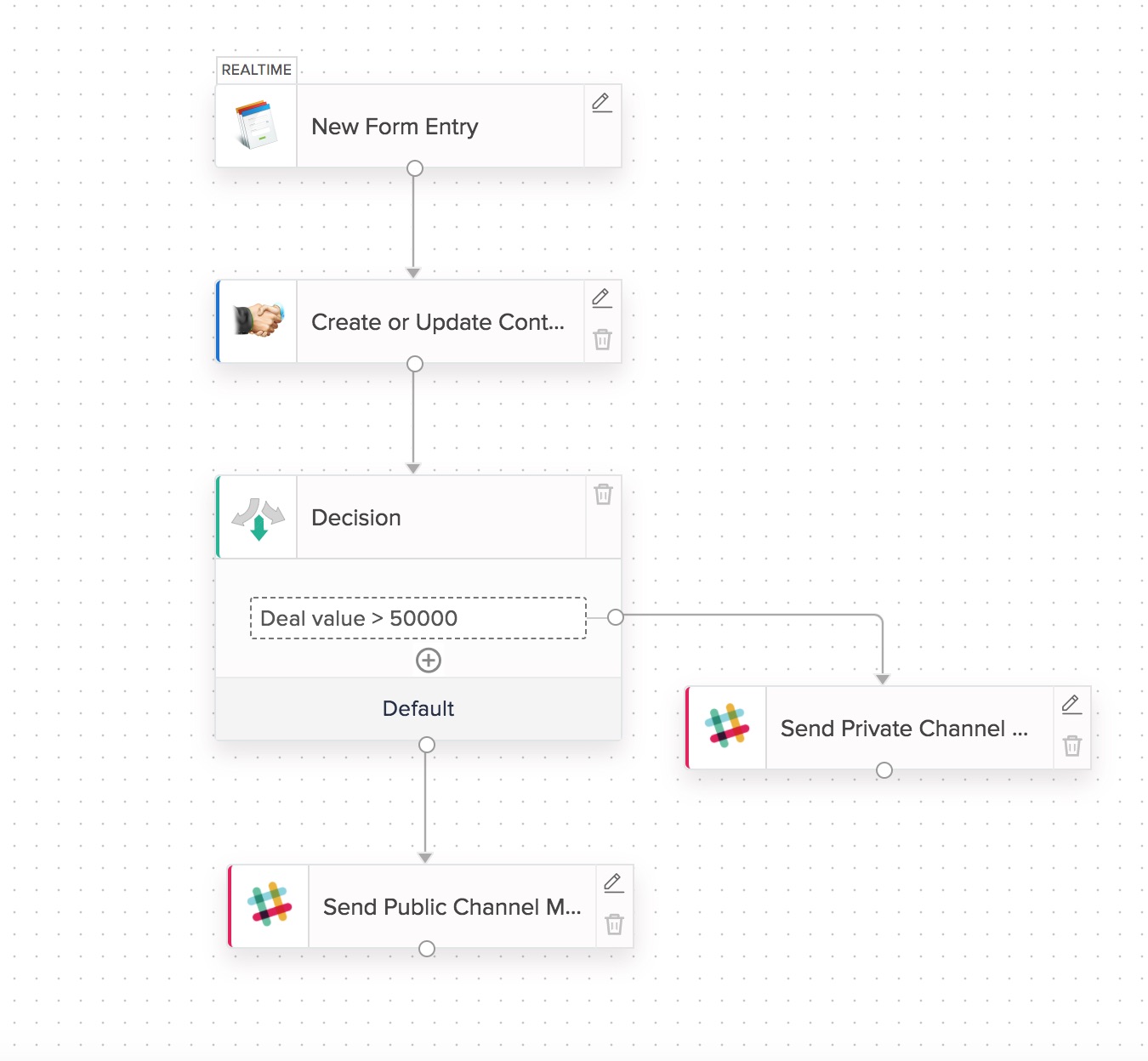 Fluxo com elementos lógicos no Zoho Flow
Fluxo com elementos lógicos no Zoho FlowTermos usados
Fluxo
Um fluxo de trabalho que você pode criar para conectar vários aplicativos em nuvem. Um fluxo contém um gatilho e uma ou mais ações.
Por exemplo, quando uma nova entrada de formulário é enviada no Zoho Forms, o fluxo pode verificar os detalhes do cliente no Zoho CRM e adicionar ou atualizar um contato.
Desencadear
Uma atualização de dados em outro aplicativo ou um horário agendado para iniciar o fluxo. Isso aciona o fluxo de trabalho para executar as ações.
Por exemplo, quando uma nova entrada é recebida no Zoho Forms, um contato é criado no seu CRM. Receber a entrada do formulário é o evento acionador para esse fluxo. Você também pode usar um gatilho de agendamento, como enviar a lista de tarefas como email todos os dias às 10 horas.
Ação
Uma tarefa que o fluxo de trabalho executa. Etapas envolvidas no processamento de tarefas como atraso , envio de email e funções personalizadas também são ações.
Por exemplo, quando uma entrada de formulário é recebida no Zoho Forms, as ações estão criando ou atualizando um contato no seu CRM e enviando uma mensagem do Slack para um canal com base no valor da transação.
Conexão
Uma conexão é uma conta de aplicativo com a qual o Zoho Flow tem permissão para trocar dados.
Por exemplo, você pode conectar sua conta do Trello ou a conta do Gmail da sua equipe ao Zoho Flow.
Aprenda o caminho do Zoho Flow
Meus fluxos
Essa é a primeira tela que você vê quando faz login na sua conta do Zoho Flow. Aqui você pode:
- Veja a coleção de fluxos em sua organização
- Ativar ou desativar fluxos
- Excluir fluxos
- Crie uma cópia de um fluxo existente
Clique em um fluxo para editá-lo ou exibir detalhes da execução. Cada fluxo consiste em três guias: Resumo, Histórico e Construtor.
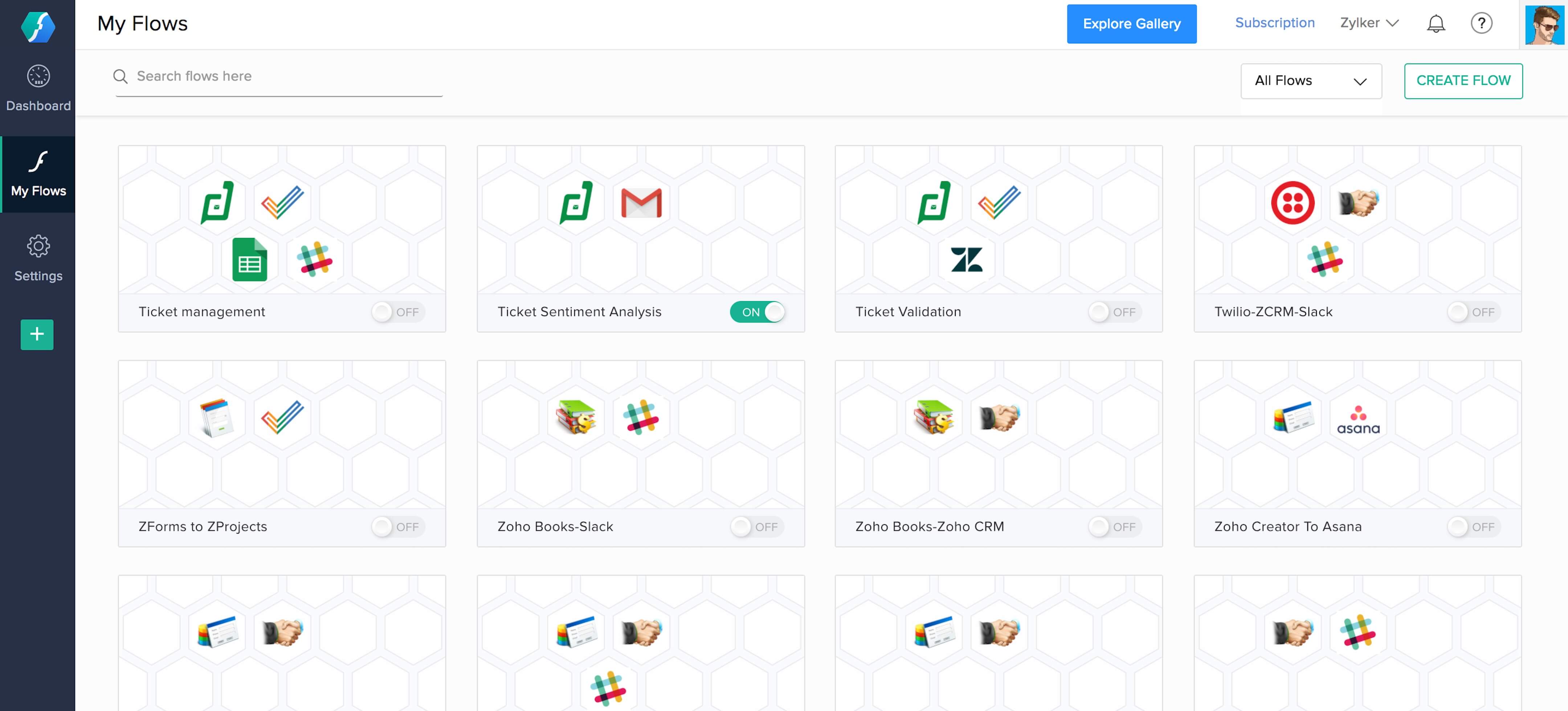 Tela Inicial Zoho Flow
Tela Inicial Zoho FlowConstrutor ( Builder )
Construa, configure e edite seu fluxo no construtor. As ferramentas do Builder ajudarão você a criar um fluxo de trabalho. Use ações do aplicativo combinadas com elementos lógicos para adicionar detalhes e regras personalizadas ao seu fluxo de trabalho.
Sumário
História
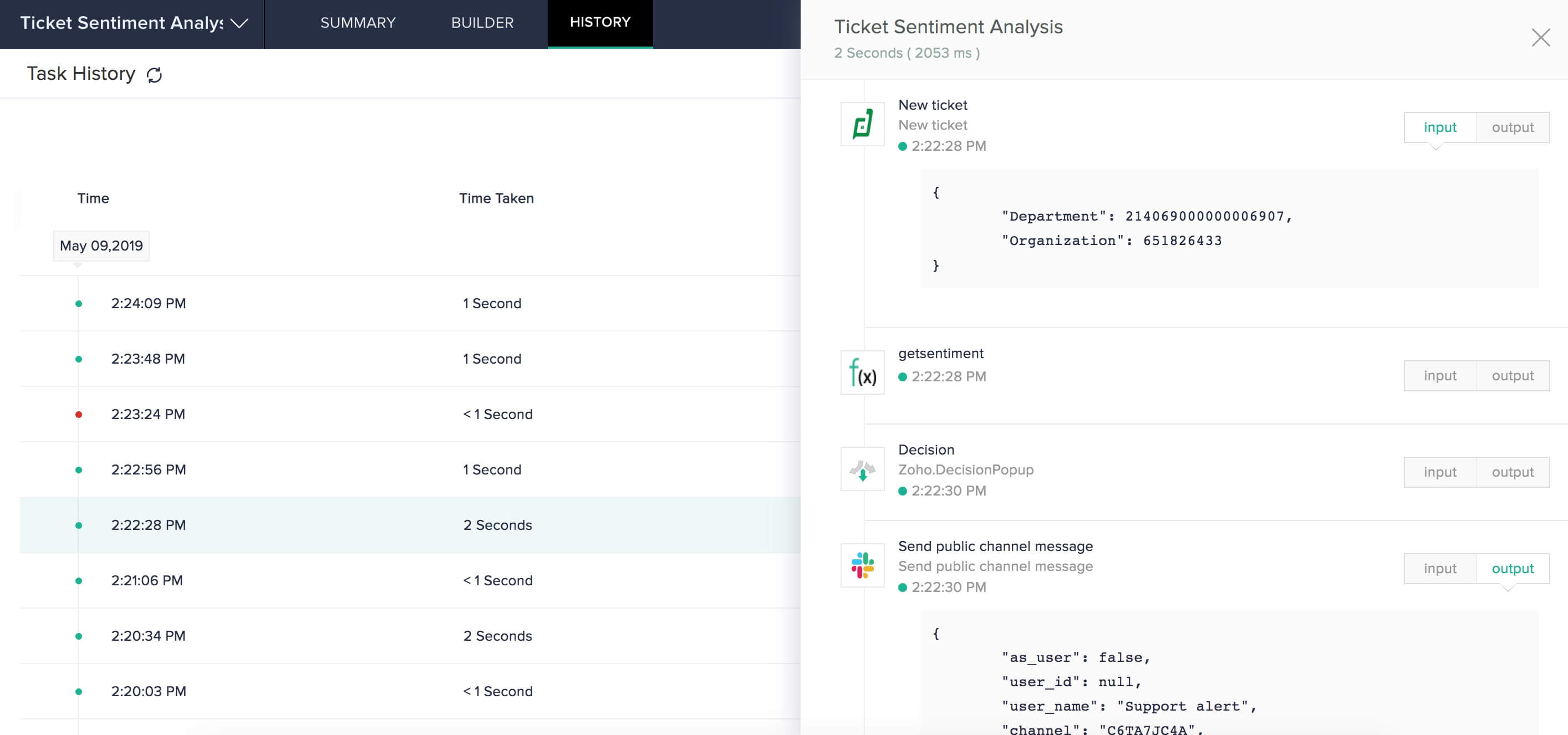 Histórico de execuções no Zoho Flow
Histórico de execuções no Zoho FlowPainel de Controle
O Painel ajuda a visualizar os principais indicadores de desempenho para os fluxos em sua organização. Ele mostra quantos fluxos existem na organização, quantos estão ativos ou pausados e quantos ainda estão ativos (rascunhos).
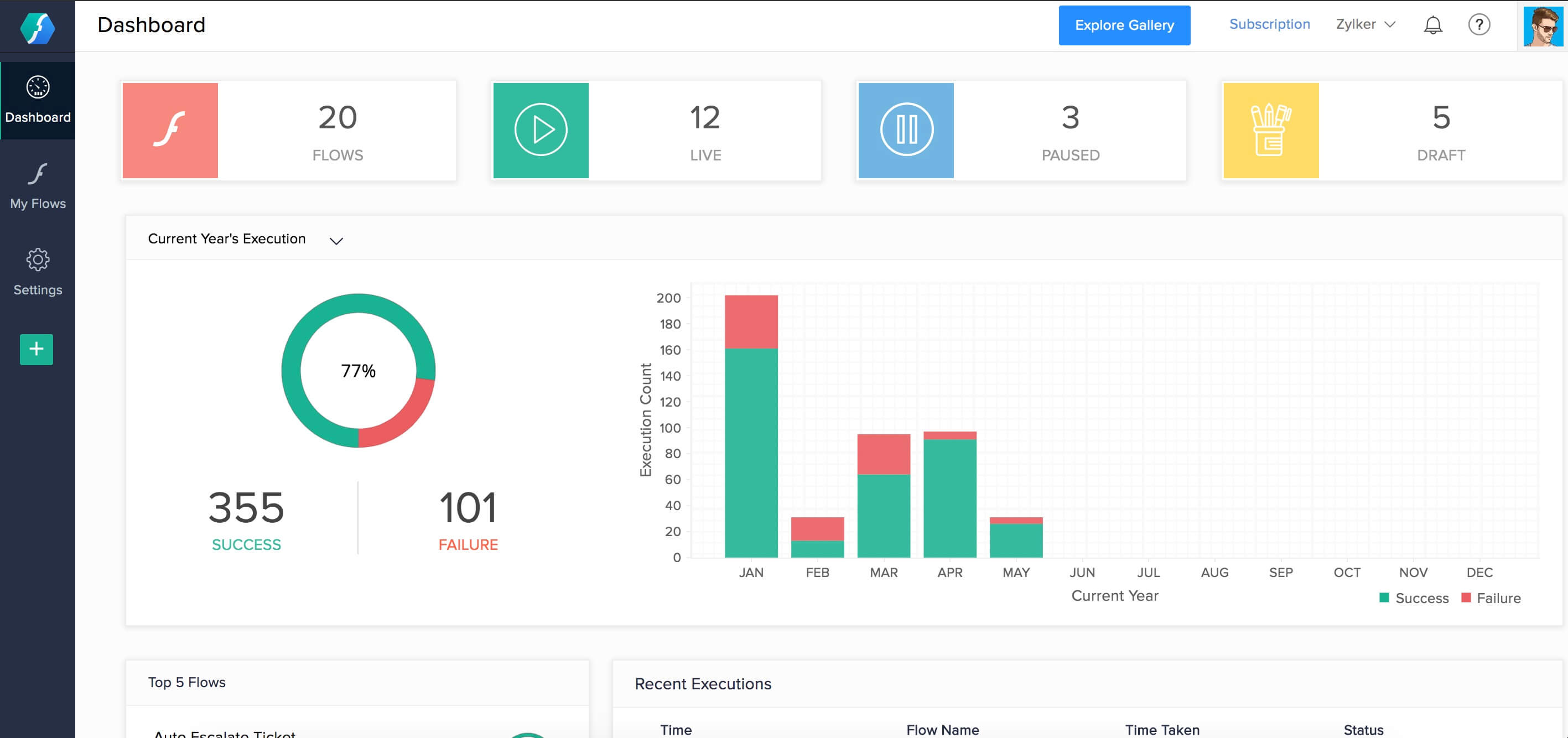 Painel de controle Zoho Flow
Painel de controle Zoho FlowConfigurações
Gerencie todos os detalhes da sua organização, incluindo perfil, histórico de fluxo, conexões e membros na seção Configurações . Quais dados você pode editar aqui dependerão da sua função na organização.
Fale com os Zoho Experts
Recent Articles
Como integrar Google Ads no Zoho Landing Page
Ao integrar o Zoho LandingPage com o Google Ads, você pode rastrear leads que se inscreveram por meio de campanhas de anúncios segmentados e grupos de anúncios. Você também pode integrar seu formulário de página de destino ao Zoho CRM para rastrear a ...Como Configurar Redirecionamentos 301 para Artigos da Base de Conhecimento no Zoho Desk
Os artigos da base de conhecimento são identificados pelo link permanente ou URL que é gerado automaticamente quando são publicados. O URL inclui o nome da categoria, os nomes das subcategorias e o título do artigo. Um URL pode alterar horas extras ...Como baixar artigos da base de conhecimento do Zoho Desk como Arquivos PDF
Os artigos da base de conhecimento contêm uma variedade de informações, como detalhes do produto, especificações, white papers, diretrizes de conformidade e SOPS, que podem ser acessados on-line. No entanto, cópias para download desses artigos podem ...Como converter feedback de artigos em tickets no Zoho Desk
No módulo Base de Conhecimento, ao clicar em um artigo, os agentes ou escritores inserem a visualização de detalhes do artigo onde podem visualizar o: Comentários que ajudam os leitores do centro deixaram no artigo (artigos publicados) Lista de ...Como permitir comentários públicos em artigos da base de conhecimento (KB) no Zoho Desk
O feedback do cliente desempenha um papel importante na melhoria dos produtos, bem como dos recursos instrucionais associados a eles. Com mais organizações implementando modelos de suporte ao cliente de autoatendimento, é imperativo dar aos clientes ...
Popular Articles
Como posso alterar ou redefinir a senha da Conta do Google?
Sua senha da Conta do Google é a mesma usada em outros produtos do Google, como Gmail e YouTube. Se esquecer sua senha e quiser redefini-la ou alterá-la por razões de segurança, siga as etapas abaixo. SENHA ESQUECIDA Caso não saiba a senha da sua ...Como alterar ou redefinir minha senha do Zoho?
Sua conta Zoho é a chave para acessar uma gama de ferramentas poderosas que podem impulsionar sua produtividade e o sucesso do seu negócio. No entanto, com grande poder vem uma grande responsabilidade – proteger sua conta com uma senha forte é ...Zoho Mail offline
Apesar da crescente popularidade dos aplicativos de mensagens, o email manteve seu trono como o principal modo de comunicação oficial. A verificação de e-mails tornou-se sinônimo de trabalho, e o trabalho não se limita mais ao escritório. ...Adicionando Alias (apelidos) no Zoho Mail
Quando um usuário tem vários endereços de e-mail para a mesma conta, o endereço de e-mail adicional pode ser configurado como um alias de e-mail para a conta. Os aliases de e-mail são particularmente úteis para administrar vários domínios. Quando uma ...Você conheçe o botão de Ítens Recentes no Zoho CRM?
ÍTENS RECENTES. Você conhece o ícone Ítens Recentes no canto inferior direito, da tela do CRM Zoho ? Este botão é muito usado no CRM Zoho e serve para visualizar os últimos 20 ítens acessados. Seja ele, um “Cliente”, um “Negócio”, um “Evento”, ...
Related Articles
5 maneiras fáceis de automatizar ações de vendas com o Zoho CRM
Aqui estão 5 maneiras fáceis de automatizar ações repetitivas do seu processo de vendas com Zoho CRM. Suas ligações, suas regras. Sem automação, você precisa atribuir manualmente cada novo Lead a um representante de vendas específico. Se você está ...Integrações com Zoho Mail
Você poderá visualizar todas as integrações disponíveis para sua conta na página de configurações de integrações. Você pode ativar, desativar e configurar as diferentes integrações nesta página. Entre no Zoho Mail Navegue para Configurações Clique ...Automatize seus e-mails marketing com Zoho Campaigns
Os compradores de hoje querem que os e-mails de marketing sejam únicos e adaptados às suas necessidades - não unidimensionais e mundanos. Para conseguir isso, seus e-mails devem ser direcionados ao comportamento e orientados a dados. A automação de ...Crie uma solução de fluxo no Zoho Creator
O Zoho Creator permite que você crie uma solução de fluxo para atender às suas necessidades de integração com outros serviços. O Zoho Flow é uma plataforma de integração que facilita a conexão do seu aplicativo com outros aplicativos em nuvem. Ele ...Automação de Fluxos de Trabalho no Zoho Desk
Atendimento ao cliente simplificado, a um clique de distância. "Aproximadamente 66% dos adultos acreditam que a coisa mais importante que uma empresa pode fazer é valorizar seu tempo durante uma interação de serviço." — Forrester O Zoho Desk oferece ...
